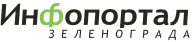Здравствуйте, гость ( Вход | Регистрация )
 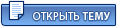 |
 14.11.2004 - 20:35 14.11.2004 - 20:35
Вставить ник | Быстрая цитата | Сообщение
#1
|
|
 void*        Группа: Участник Сообщений: 1631 Регистрация: 29.09.2003 Пользователь №: 45 |
Мобильный интернет
Настройка телефона.(На примере SonyEriccson - в остальных аналогично) В пункте Menu -> Settings -> Data Comm -> Data Accoutns выберите Add Account? и в окошке укажите Account Type: GPRS Data. Введите название нового соединения, например Beeline-gprs-int. Далее в окошке настройки New GPRS Data введите: Для Beeline: APN: internet.beeline.ru User id: beeline Password: beeline Password reqest: Off Allow calls: Auto IP address: оставить пустым Advan.settings: Authentication: normal Data compr: Off Header compr: Off Quality of serv: во всех подпунктах (1. Precedence… 5. Mean Rate) установить "Subscribed" Для MTS: Точка доступа/APN: wap.mts.ru Имя пользователя/User id: mts Пароль/Password: mts Запрос пароля/Password request : Выкл./Off Разреш. Вызовы/Allow calls: Автомат АдресIP/IP adress: не заполнять Адрес DNS/DNS adress: не заполнять Доп.настройки: не изменять Сохраните введенные настройки и убедитесь, что созданное соединение имеет CID = 1 (Context Identification). Настройка КПК Включите Bluetooth Убедитесь, что КПК и телефон спарены. Создайте соединение для связи с телефоном: Войдите в менеджер Bluetooth(Иконка в правом нижнем углу экрана) Нажмите New(Новый) -> Connect to Internet via Phone(соединиться с интернетом черезх телефон) В открывшемся окне выберите ваш телефон, а если он отсутствует, сразу выберите Далее. Следующий экран чисто информационный, нажмите далее. В списке устройств дождитесь появления Вашего телефона. Выберите его и нажмите далее. Укажите ключ связи между телефоном и КПК - любая последовательность цифр. Нажмите далее. Дождитесь появления на телефоне приглашения ввести ключ, введите тот же, что и на кпк. Установите галочку в пункте "Использовать как стандартное подключение к Интернету"(Use this phone as default connection to internet) Убедитесь, что выделен пункт New connection...(новое подключение...) Нажмите далее. В следующем окне введите название соединения: например, BeelineGPRS-BT код страны и код города: 7 и 095 соответственно номер телефона: *99***1# Нажмите Далее и подтвердите завершение настройки, выбрав в следующем окне Готово. Закройте менеджер Bluetooth. Сверху в центре экрана нажмите на иконку с крестиком и двумя стрелками в разные стороны. Во всплывшем окошке нажмите настройки. В открывшемся окне «Соединения» выберите ссылку «Управление существующими соединениями». В открывшемся окне «Bluetooth Settings» убедитесь, что выбрано созданное вами ранее соединение (BeelineGPRS-BT) и нажмите Правка… В следующем окне с названием соединения можно изменить название созданного соединения. Убедитесь, что в поле «Выберите модем» выбрано «Bluetooth Dialup Modem» и нажмите Далее. В следующем окне убедитесь, что вы правильно ввели номер для дозвона. Выберите ссылку «использовать правила набора» и в открывшемся окне убедитесь, что в поле «Правила набора» галочка отсутствует! Выберите ОК, чтобы вернуться в предыдущее окно, и в нем выберите Далее. В следующем окне введите параметры: Пользователь: beeline Пароль: beeline Оставьте пустым поле «Домен*». Выберите Дополнительно… В открывшемся окне «Дополнительно» установите следующие режимы: Скорость (бод): 115200 В поле «Ждать сигнал набора» уберите галочку В поле «Дополнительные команды набора» введите строку: +CGDCONT=1,”IP”,”internet.beeline.ru” (БЕЗ ПРОБЕЛОВ!!!) Примечание: В некоторых моделях КПК(редко!) в начале строки инициализации нужно обязательно указывать латинские буквы «AT», т.е. строка должна выглядеть так: AT+CGDCONT=1,”IP”,”internet.beeline.ru” - правильный вариант строки можно определить экспериментально. Выберите вкладку «Параметры порта» и убедитесь, что установлены следующие параметры соединения: Данные: 8 Четность: Нет Стоп-биты: 1 Управление: аппаратное Все поля под заголовком «Терминал» отключены. На вкладке TCP/IP установите следующие параметры соединения: IP- Адрес назначается сервером. Уберите галочки в полях «Использовать SLIP», «Программное сжатие» и «Сжатие IP-заголовков». На вкладке «Серверы» поставить режим «Адрес назначается сервером» Для MTS в разделе DNS поставить сервера: Первичный DNS: 213.087.000.001 Вторичный DNS: 213.087.001.001 Закройте окно нажатием ОК, а следующее окно нажатием Готово. Установление соединения с Интернетом Убедитесь, что Bluetooth включен как в КПК, так и в телефоне. Кликните по значку подключения (встречные стрелки с крестиком) в заголовке окна, и в выпадающем окошке выберите ссылку с номером телефона напротив требуемого названия соединения. Через некоторое время, когда стрелки примут неподвижный вид без крестика, соединение с Интернетом будет установлено, и можно будет запустить приложение, для которого требуется подключение к Интернету: Internet Explorer, почтовую программу или другое приложение. Для отключения от Интернета, кликните по значку установленного соединения (две встречные стрелки в заголовке окна) и в выпадающем окне выберите Отключить (значок примет вид двух стрелочек с крестиком). Соединение будет разорвано. Phoenix добавил(а) в нет данных SMS С помощью КПК можно отправлять SMS через мобильный телефон. Для этого необходимо поставить спеиальную программу. Например SMS Manager: ]]>]]>ftp://10.0.40.116/Soft%204%20PPC/%5BSoft%...anager%20v2.0.1]]>[/color] |
|
|
|
 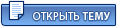 |
1 чел. читают эту тему (гостей: 1, скрытых пользователей: 0)
Пользователей: 0

|
Текстовая версия | Сейчас: 30.10.2025 - 17:03 |